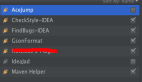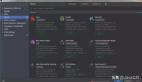利用IntelliJ IDEA內置Git插件,輕松使用Github
GitHub已成為協作和社區參與的標準平臺。它提供了易于使用的界面,支持協作,并能夠幫助開發人員跟蹤自己的貢獻。在GitHub上,你以通過Web、終端和應用程序等多種接口進行操作。然而,與GitHub一起使用集成開發環境(IDE)是最受歡迎的方式,其中IntelliJ IDEA是一款備受推崇的選擇。本文分享如何使用IntelliJ IDEA來處理本地代碼庫并與GitHub進行協作。
1 為什么選擇IDE
IDE是一種用于編寫代碼、構建可執行文件和調試軟件的軟件應用程序。GitHub是供開發人員使用的協作平臺。把IDE與GitHub結合使用,可以分享和收集對你所創建的內容的反饋。
2 為什么選擇Intelli J IDEA
IntelliJ IDEA廣泛用于Java編碼。它還支持其他各種語言,如Groovy、SQL、HTML、CSS和XML。因此,使用Java或其他支持的語言工作的工程師可以通過相同的IDE將他們的工作分享給更多的社區參與者,使用GitHub進行協作。
3 使用Intelli J IDEA處理GitHub(Git)步驟
現在來看看如何使用IntelliJ IDEA來處理GitHub(Git):
先決條件:
將Git和IntelliJ IDEA安裝到計算機上。
在終端中使用以下命令檢查是否已安裝Git:
git — version如果Git存在,會看到一個版本號。否則,請使用以下鏈接下載Git:https://git-scm.com/。
現在來看看如何為全新項目在本地代碼庫上工作。
步驟1:
打開IntelliJ IDEA,然后點擊New Project。
步驟2:
點擊Next,在下一個序列中選擇Create project from template。
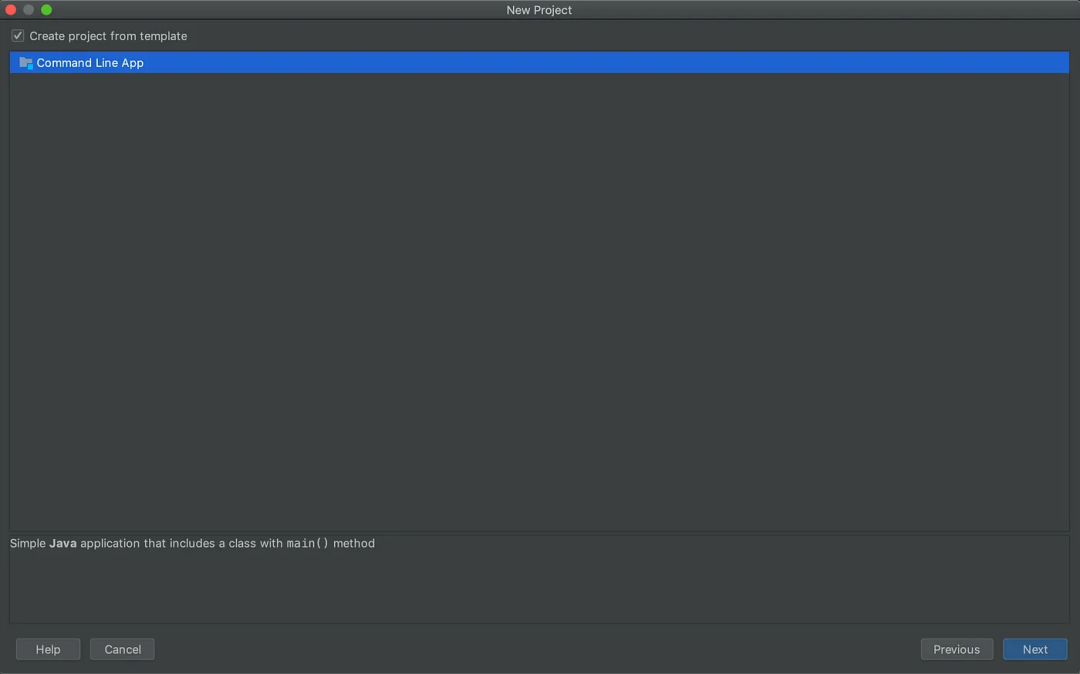 圖片
圖片
步驟3:
為項目命名并點擊Finish。確保將項目保存在首選位置。
 圖片
圖片
步驟4:
編寫代碼并運行以查看是否有任何問題。(在這里,為演示打印了"Hello, World!")。
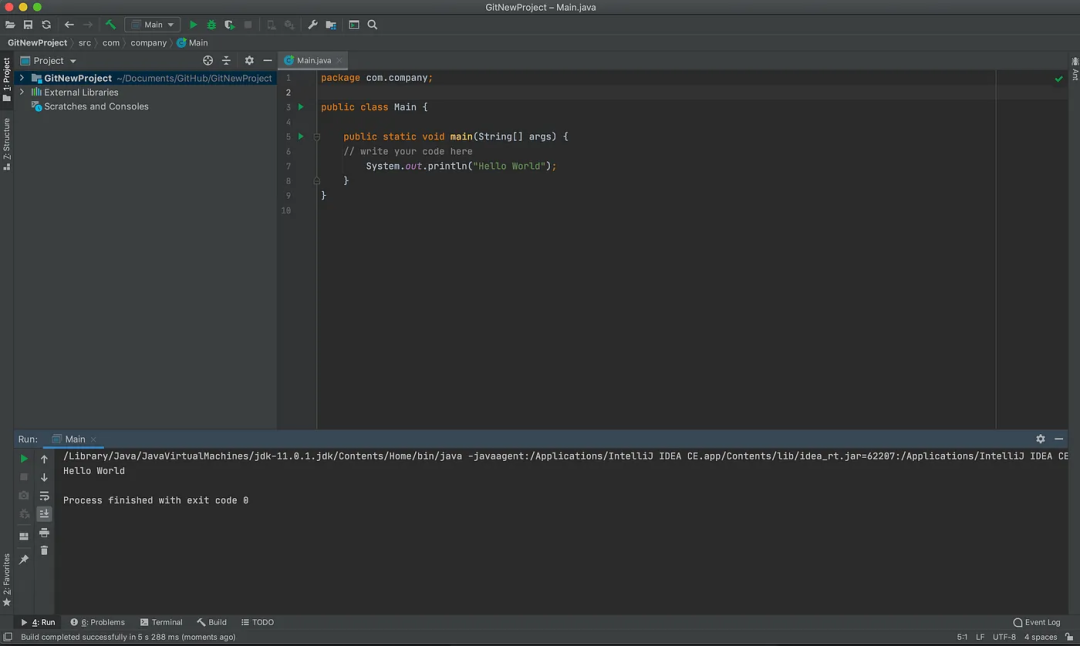 圖片
圖片
步驟5:
從頂部菜單中選擇VCS,然后點擊Import into version control → Create Git repository。
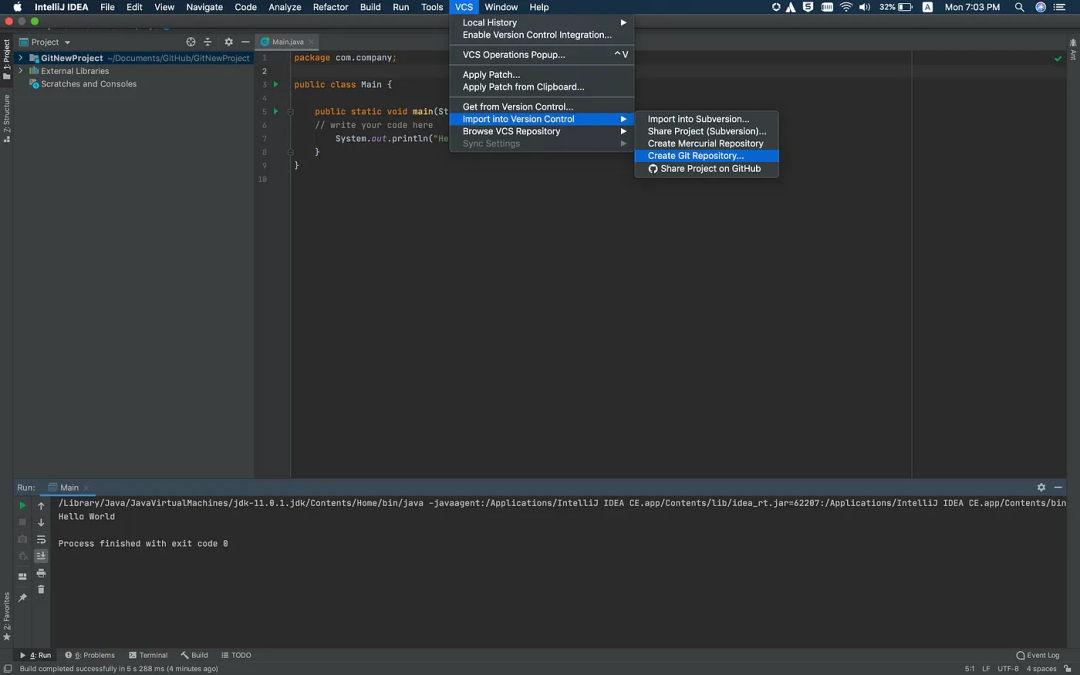 圖片
圖片
步驟6:
會彈出一個窗口詢問要將倉庫放在哪里。在這種情況下,保持默認位置,然后點擊Open。
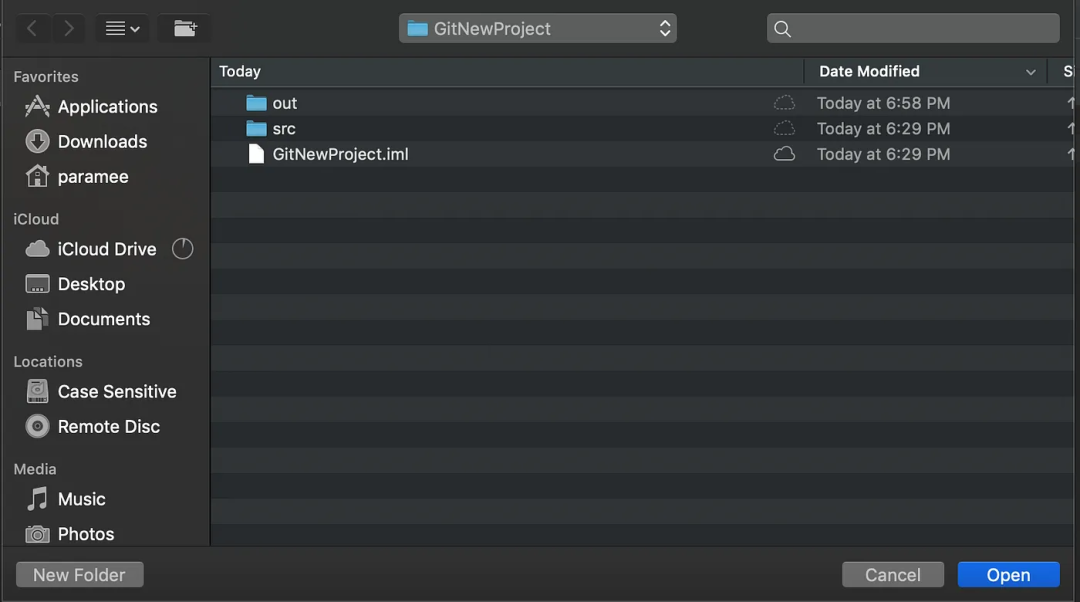 圖片
圖片
現在,IntelliJ IDEA窗口將會有一些變化,可以看到:
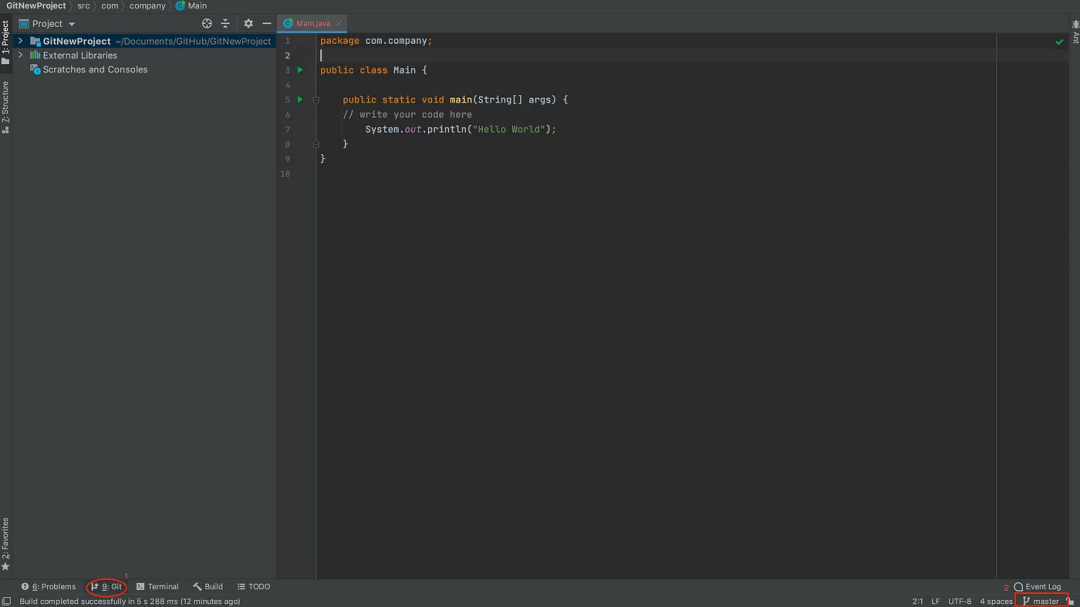 圖片
圖片
- 左下角有一個Git。
點擊Git,可以看到如下的Git窗口:
 圖片
圖片
- 右下角的分支列表。
點擊起始分支master,可以看到可用分支的列表。第一個/起始分支被命名為master/main。
 圖片
圖片
步驟7:
右鍵點擊你的項目,選擇Open in Terminal。
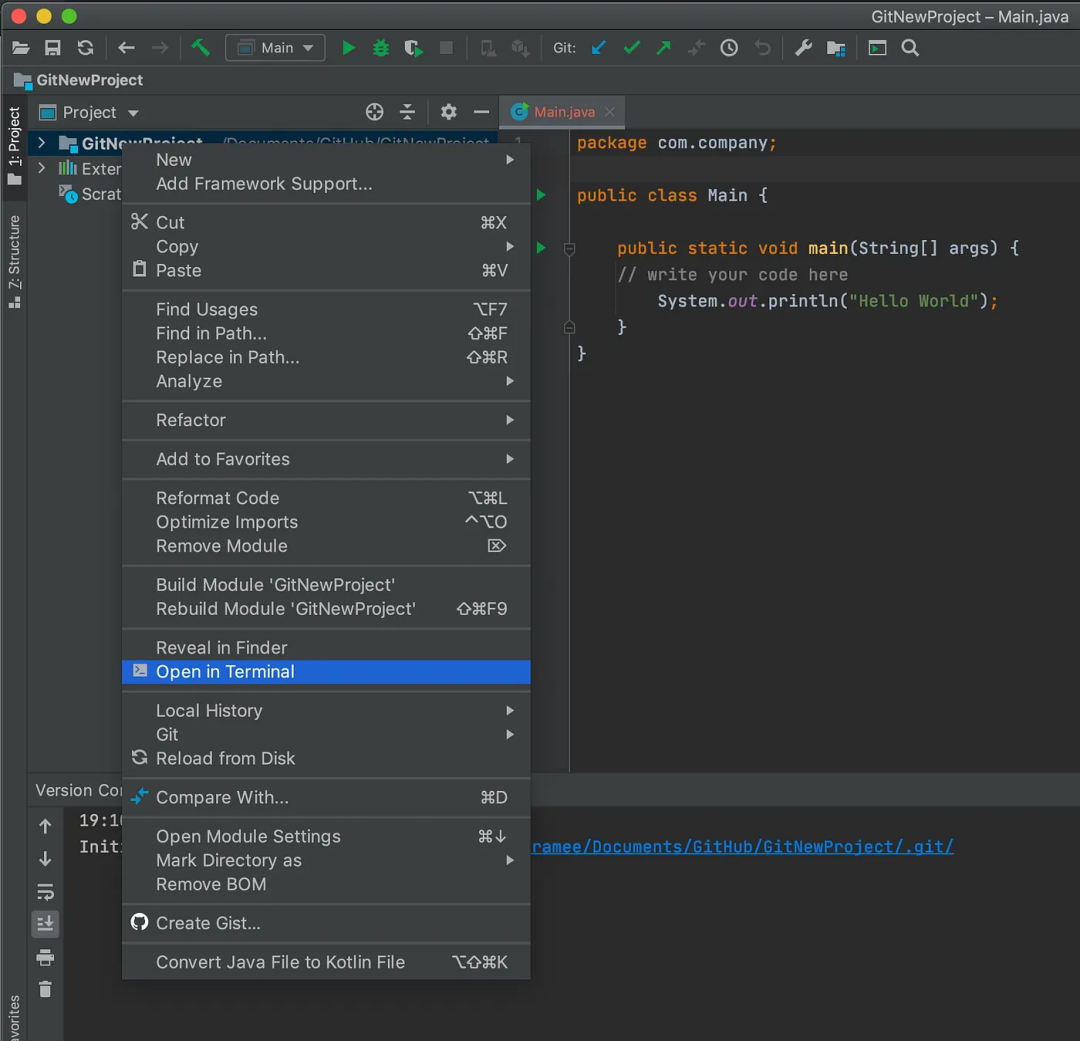 圖片
圖片
步驟8:
使用以下命令查看項目中的git目錄。
ls .git 圖片
圖片
步驟9:
選擇要添加的文件,右鍵點擊,然后選擇Git → Add。
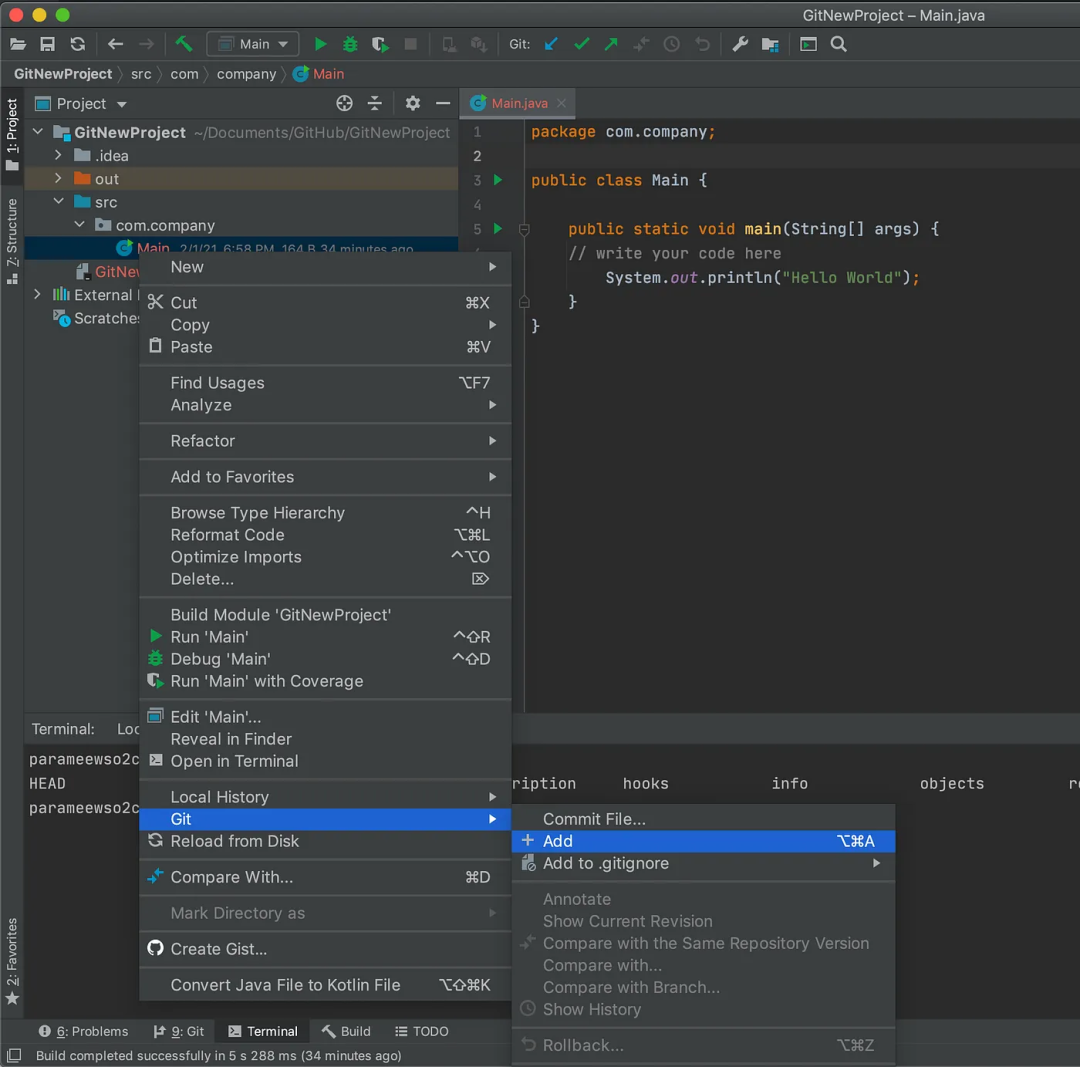 圖片
圖片
現在,如果轉到Git選項卡并展開命令,會看到添加文件的命令:
 圖片
圖片
步驟10:
再次右鍵點擊文件,選擇Git → Commit File。
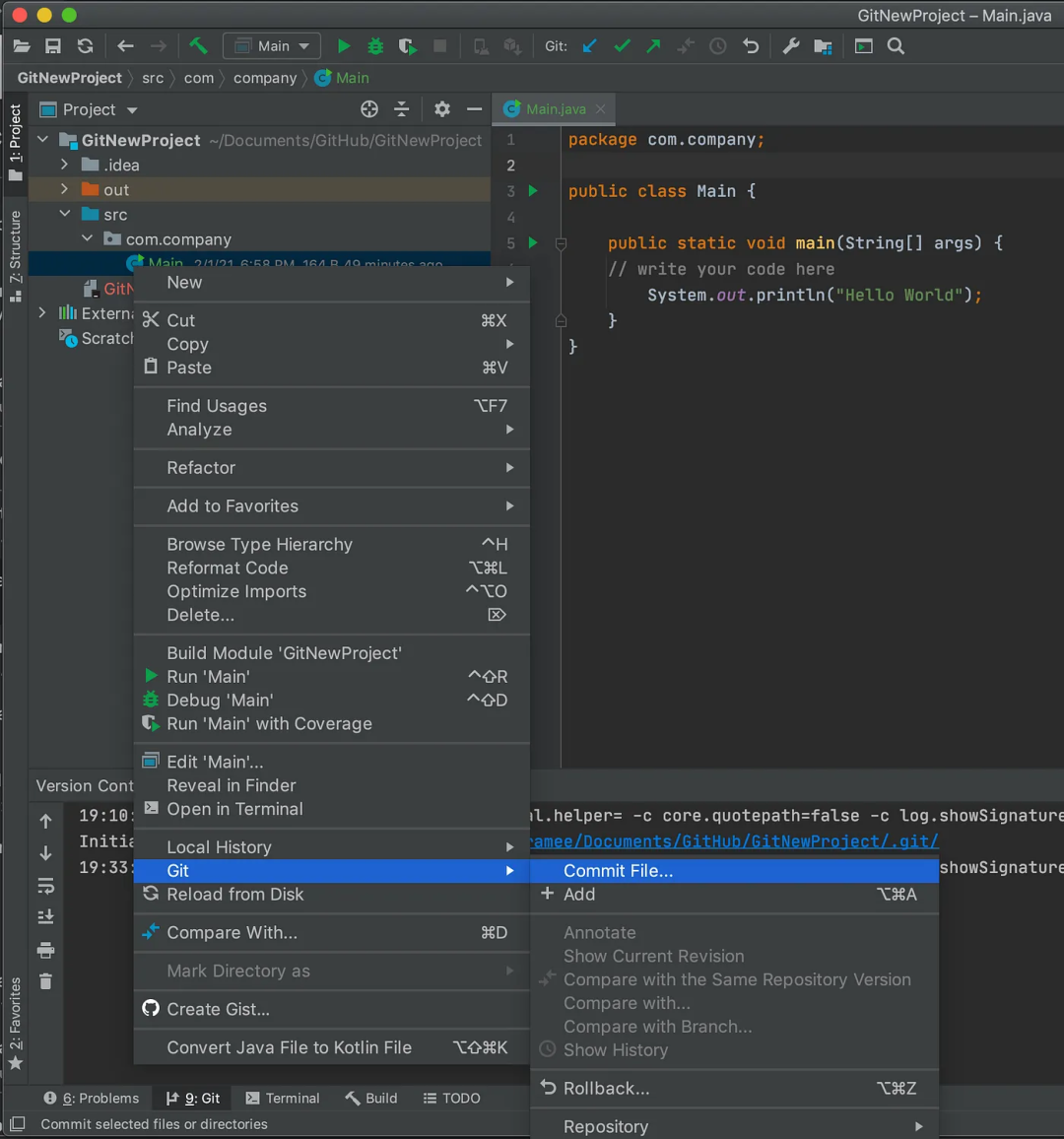 圖片
圖片
步驟11:
 圖片
圖片
 圖片
圖片
提交(commit)保存了對項目所做的更改。在本文中,學會了如何將更改保存在本地機器上。將所有內容保存在本地的缺點是,如果你的機器出現問題,將會丟失其中的所有內容。因此,將其保存在在線代碼庫中,可以隨時隨地訪問你的項目。